Configurar correo en Windows Mail (Vista y Windows 7)
Ahora pasaremos a explicar como se configura el correo en el Windows Mail (Sustituto del Outlook Express para Windows Vista y Windows 7. Tenemos que tener a mano, como siempre, nuestra cuenta de correo y nuestra contraseña proporcionada por Taller de Desarrollo Digital.
Abra el programa Windows Mail y siga los siguientes pasos:
Paso 1. En el menú seleccione Herramientas y Cuenta...

Paso 2. En la ventana que le aparece escoja Agregar para añadir la cuenta de correo.

Paso 3. Seleccione Cuenta de Correo electrónico y pinche en Siguiente.

Paso 4. Escriba el nombre que quiera que le aparezca al receptor cuando le envíe un mail.

Paso 5. Escriba la cuenta de correo completa que quiere configurar.

Paso 6. Configure en POP3 el servidor de correo entrante y saliente de la siguiente forma.
Tanto en el servidor entrante como en el saliente debe poner: mail.midominio.com. Tambien se puede poner midominio.com (sin el mail. delante).
Seleccione la casilla de “El servidor de salida requiere autenticación”. Esto es muy importante.

Paso 7. Rellene el formulario siguiente indicando su cuenta de correo que está configurando así como la contraseña de la misma.

Con esto queda configurada la cuenta de correo en Windows Mail de Windows Vista o de Windows 7.
Abra el programa Windows Mail y siga los siguientes pasos:
Paso 1. En el menú seleccione Herramientas y Cuenta...

Paso 2. En la ventana que le aparece escoja Agregar para añadir la cuenta de correo.

Paso 3. Seleccione Cuenta de Correo electrónico y pinche en Siguiente.

Paso 4. Escriba el nombre que quiera que le aparezca al receptor cuando le envíe un mail.

Paso 5. Escriba la cuenta de correo completa que quiere configurar.

Paso 6. Configure en POP3 el servidor de correo entrante y saliente de la siguiente forma.
Tanto en el servidor entrante como en el saliente debe poner: mail.midominio.com. Tambien se puede poner midominio.com (sin el mail. delante).
Seleccione la casilla de “El servidor de salida requiere autenticación”. Esto es muy importante.

Paso 7. Rellene el formulario siguiente indicando su cuenta de correo que está configurando así como la contraseña de la misma.

Con esto queda configurada la cuenta de correo en Windows Mail de Windows Vista o de Windows 7.

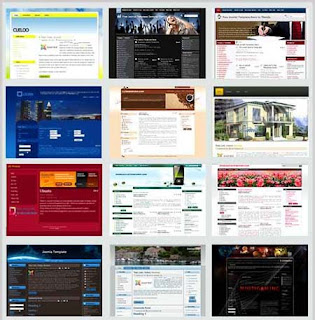.jpg)
